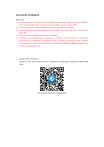Commande intelligente
Remarques :
1) Assurez-vous que le smartphone ou la tablette sont compatibles avec le système d’exploitation Android standard. Pour obtenir la version détaillée, reportez-vous à l’APP.
2) La fonction Wi-Fi n’est pas compatible avec le nom de réseau Wi-Fi chinois.
3) Les dispositifs peuvent être connectés et commandés uniquement dans les modes Wi-Fi et
borne 4G.
4) Un routeur avec cryptage WEP n'est pas compatible.
5) L'interface de fonctionnement du logiciel est universelle et ses fonctions de commande
peuvent ne pas correspondre totalement à l’unité. L’interface de fonctionnement du logiciel
peut varier avec la mise à niveau de l’APP ou un système d’exploitation différent. Veuillez vous
reporter au programme réel.
1. Installez l’APP EWPE Smart
Scannez le code QR suivant avec votre smartphone et téléchargez directement l’APP EWPE
Smart.
Lien de téléchargement de l’application
2. Enregistrement
Ouvrez l’APP EWPE Smart et cliquez sur « Sign up » (S’enregistrer) pour vous enregistrer.
3. Identification
Outre l’identification sur l’interface d’invite, vous pouvez également passer par la page
d’accueil et cliquer sur la photo de profil en haut à gauche pour vous identifier.
4. Ajout d’un dispositif
Cliquez sur « + » en haut à droite de la page d’accueil pour ajouter un dispositif.
Cliquez ici pour ajouter un dispositif
Cliquez ici pour un
démarrage et un
arrêt rapide
Cliquez ici pour régler la température
I know
(mode intelligent)
Après avoir sélectionné, vous pouvez sélectionner différents outils de réinitialisation en
fonction de la situation réelle. L’interface de l’APP fournira des instructions de fonctionnement
importantes pour différents outils.
Réinitialisez le climatiseur (reportez-vous aux instructions de fonctionnement dans l’interface de
l’APP) et cliquez sur « Next » (Suivant) pour ajouter un appareil domestique automatiquement
(le mot de passe Wi-Fi doit être saisi). Sinon, après avoir réglé et mis sous tension le climatiseur,
cliquez sur « Add appliance manually » (Ajouter un appareil automatiquement) en haut à droite
pour sélectionner le réseau sans fil permettant de commander le dispositif. Confirmez ensuite le
Wi-Fi domestique et réglez la configuration.
Après avoir terminé la réinitialisation du dispositif et saisi les informations correctes, recherchez le
dispositif et réglez la configuration.
Réglages des fonctions principales
Sur la page d'accueil, cliquez sur le dispositif dans la liste des dispositifs et entrez dans son interface de fonctionnement.
1. Réglez le mode, la température et la vitesse du ventilateur
Essayez de « faire glisser »
la commande du mode
Essayez de « faire glisser »
la commande de
température
Cliquez ici pour renommer l’appareil
Essayez de « faire glisser »
la commande de vitesse du ventilateur
I know (mode intelligent)
Cliquez sur la fonction
pour entrer dans
les réglages avancés
2. Réglez les fonctions avancées
Cliquez sur « Func » en bas à gauche de l’interface de fonctionnement du dispositif pour
entrer dans les réglages avancés
Réglage de l'oscillation
Appuyez sur « Up&down swing » (Oscillation haut-bas) ou sur « Left&right swing » (Oscillation
gauche-droite) pour activer ou désactiver la fonction d'oscillation. Cliquez sur la flèche en bas à
droite de l’icône pour passer à l’interface suivante et régler la plage d’oscillation.
Paramètre prédéfini
Réglage des autres fonctions
1. Menu de la page d’accueil
Cliquez sur la photo de profil en haut à gauche de la page d’accueil et réglez chaque fonction
dans le menu suivant.
2. Scénario
Cliquez sur « Scene » (Scénario) pour utiliser les dispositifs dans le scénario prédéfini.
Exemple : Renommez le scénario « hhh » et préréglez les dispositifs dans la liste des dispositifs. Lorsque ce scénario est réalisé, vous pouvez appliquer les préréglages sélectionnés aux
dispositifs présents dans le scénario.
3. Gestion du foyer
Cliquez sur « Home management » (Gestion du foyer) pour créer ou gérer un foyer. Vous pouvez également ajouter des membres au foyer en fonction du compte enregistré.
4. Aide
Cliquez sur « Help » (Aide) et consultez les instructions de fonctionnement de l’APP.
5. Retour
Cliquez sur « Feedback » (Retour) pour envoyer un retour.
">